Na aktualizáciu aplikácie Kaspersky Anti-Virus z lokálneho priečinka potrebujeme najmenej jeden počítač s prístupom na internet a program verzie 7. V takom prípade sa verzie produktov musia zhodovať, aby sa proces aktualizácie databáz nekončil chybou.
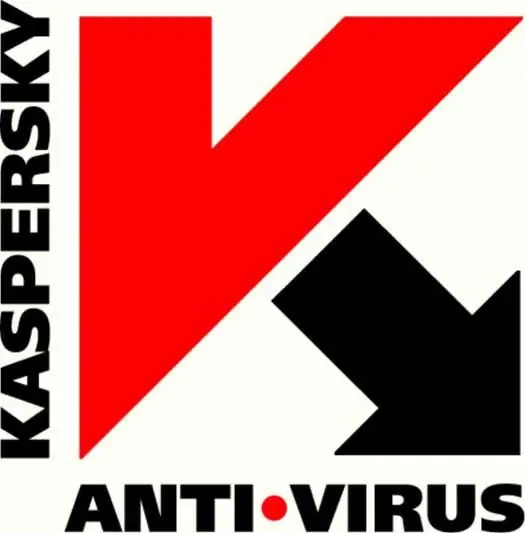
Inštrukcie
Krok 1
Aktualizácia aplikácie Kaspersky Anti-Virus z lokálneho priečinka sa vykonáva prenosom antivírusových databáz a modulov do lokálneho zdroja. Ak máte v sieti nainštalovaných niekoľko kópií aplikácie Kaspersky, môžete každú z nich aktualizovať odovzdaním databáz do všetkých priečinkov obsahujúcich aplikáciu. Ak to chcete urobiť, urobte toto: nakonfigurujte jeden z počítačov na aktualizáciu zo serverov spoločnosti Kaspersky Lab a vytvorte na ňom priečinok, do ktorého sa budú inštalovať aktualizačné súbory. Otvárame prístup k tomuto priečinku.
Krok 2
Ďalej nastavte proces duplikovania databáz do jedného z miestnych zdrojov: Otvorte hlavné okno programu a kliknite na tlačidlo „Nastavenia“. Ďalej vyberte položku „Aktualizovať“a na pravej strane znova kliknite na tlačidlo „Nastavenia“. Teraz musíme prejsť na kartu Rozšírené a povoliť možnosť s názvom Kopírovať do priečinka. Zostáva nám zobraziť cestu k priečinku a potvrdiť výber. Potom začneme aktualizovať databázy.
Krok 3
Ak chcete organizovať aktualizácie pre počítače, ktoré sú samostatné alebo sú v lokálnej sieti, musíme otvoriť sieťový prístup k priečinku s nainštalovanými aktualizáciami alebo tento priečinok skopírovať priamo do požadovaných počítačov. Každý z nich konfigurujeme podľa jednej šablóny: otvorte hlavné okno programu, kliknite na tlačidlo „Nastavenia“, potom zvoľte „Aktualizovať“a znova kliknite na „Nastavenia“. Prejdite na kartu „Aktualizovať zdroj“, kde musíte zrušiť začiarknutie políčka „Aktualizačné servery spoločnosti Kaspersky Lab“. Stlačíme tlačidlo „Pridať“a vyberieme priečinok, do ktorého sme pomocou aplikačných modulov preniesli antivírusové databázy. Potvrdíme výber a začneme proces aktualizácie.
Krok 4
Tento článok popisuje proces aktualizácie antivírusových databáz a aplikačných modulov aplikácie Kaspersky Anti-Virus / Kaspersky Internet Security pre verziu 7.0. V prípade iných verzií bude postup mierne odlišný. Tieto rozdiely spočívajú v názvoch niektorých dialógových okien a v počte komponentov v časti „Ochrana“.






